Comment créer les fichiers de traces de Kaspersky Endpoint Security for Mac
Afficher les applications et les versions auxquelles ces informations s'appliquent
- Kaspersky Endpoint Security 12 for Mac (version 12.0.0.325),
- Kaspersky Endpoint Security 11.3.0 for Mac (version 11.3.0.320),
- Kaspersky Endpoint Security 11.2.1 for Mac (version 11.2.1.145),
- Kaspersky Endpoint Security 11.2.0 for Mac (version 11.2.0.185),
- Kaspersky Endpoint Security 11.1.0 for Mac (version 11.1.0.210),
- Kaspersky Endpoint Security 11.0.1 for Mac (version 11.0.1.753).
Lorsque vous contactez le support technique de Kaspersky, vous pouvez avoir besoin des fichiers de traces qui permettent d'examiner toutes les étapes de l'exécution des commandes de l'application et d'identifier l'étape qui pose le problème.
Activez le traçage immédiatement avant de reproduire le problème et arrêtez-le une fois le problème reproduit. Ne laissez pas le traçage activé pendant longtemps.
Comment créer les fichiers de traces via l'interface graphique
- Supprimez les fichiers de traces précédents. Pour ce faire, ouvrez le Finder et accédez à Applications → Utilitaires → Terminal et entrez la commande suivante :
- Ouvrez l'application et en haut à gauche de l'écran cliquez sur Kaspersky Endpoint Security → Réglages.
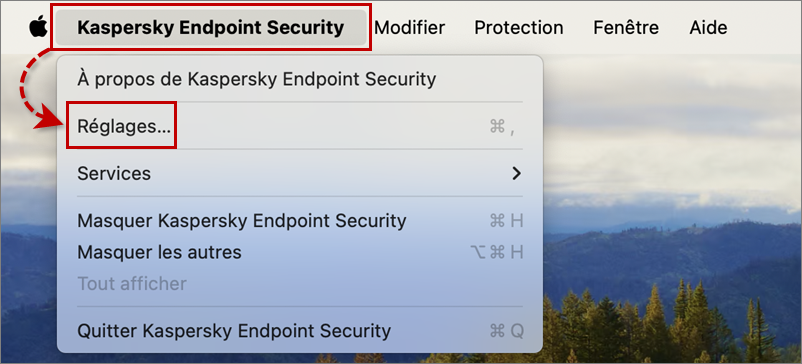
- Accédez à l'onglet Interface, cliquez sur le cadenas
 en bas à gauche pour autoriser les modifications et cochez la case Activer le suivi.
en bas à gauche pour autoriser les modifications et cochez la case Activer le suivi.
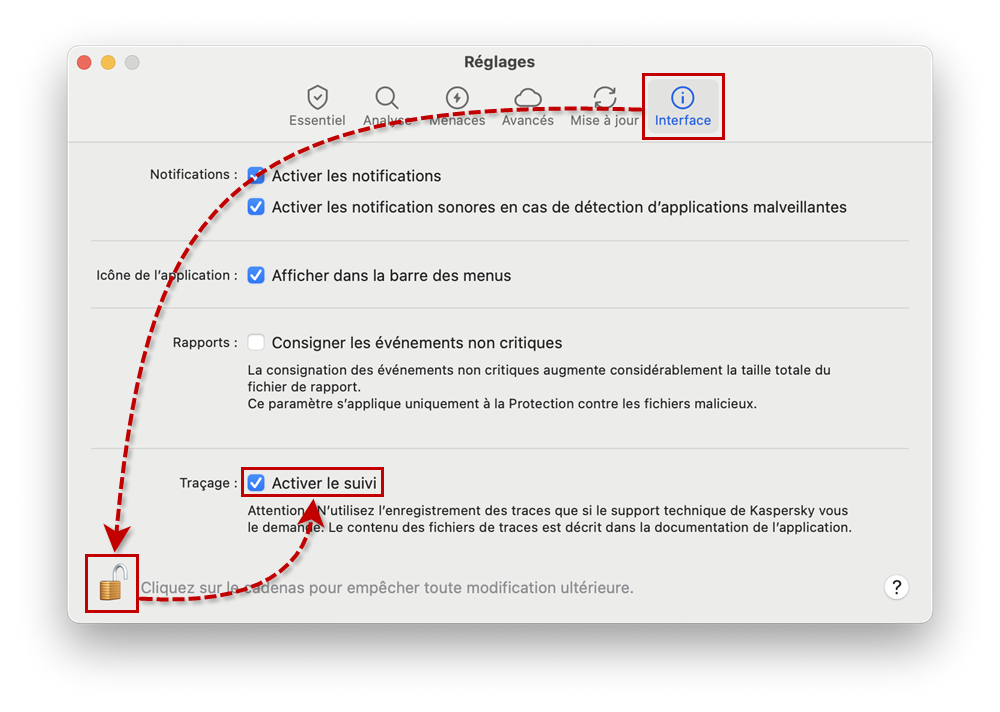
- Reproduisez le problème.
- Revenez dans la section Interface dans les préférences de l'application et décochez la case Activer le suivi.
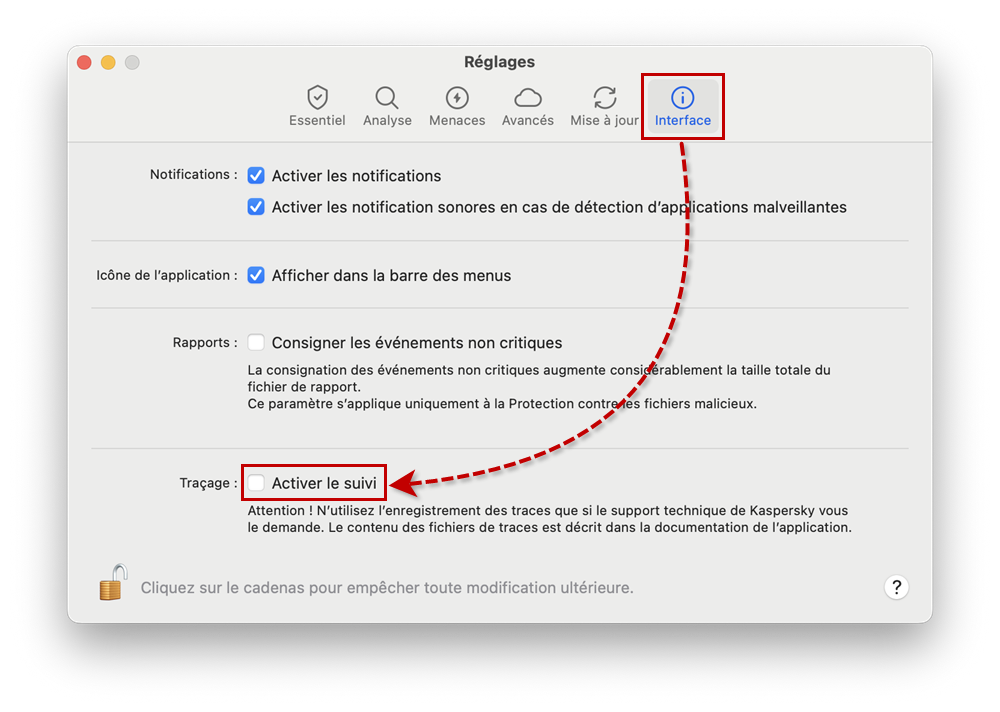
Les fichiers de traces sont enregistrés dans les répertoires suivants :
- /Library/Logs/Kaspersky Lab/
- /Users/<nom_d'utilisateur>/Library/Logs/Kaspersky Lab/
Comment créer les fichiers de traces via Terminal
S’il est impossible d’utiliser l’interface graphique de l’application, vous pouvez utiliser le Terminal pour créer les fichiers de traces.
Comment activer l’enregistrement des traces
- Supprimez les fichiers de traces précédents. Pour ce faire, ouvrez le Finder et accédez à Applications → Utilitaires → Terminal et entrez la commande suivante :
- Déchargez le processus de l’application :
- Accordez les droits de modification du fichier config.xml :
- Ouvrez le fichier config.xml pour l’éditer :
- Modifiez la valeur de la variable TraceFileEnable en 1.
- Vérifiez que la valeur de la variable TraceFileMaxLevel est égal à 1000.
- Pour enregistrez les modifications, entrez la commande suivante dans le fichier :
- Démarrez le processus de l’application :
- Reproduisez le problème.
Comment désactiver l'enregistrement des traces
- Déchargez le processus de l’application :
- Ouvrez le fichier config.xml pour l’éditer :
- Modifiez la valeur de la variable TraceFileEnable en 0.
- Interdisez la modification du fichier :
- Démarrez le processus de l’application :
Les fichiers de traces sont enregistrés dans les répertoires suivants :
- /Library/Logs/Kaspersky Lab/
- /Users/<nom_d'utilisateur>/Library/Logs/Kaspersky Lab/